| Pré. | Proc. |
Simuler Modèle DMN
Un artefact DMNSimConfiguration contient des informations permettant de définir la simulation d'un modèle DMN représenté par diagrammes Décision Exigences , à l'aide de la fenêtre Simulation DMN.
Accéder
|
Ruban |
Simuler > Décision Analysis > DMN > Ouvrir Simulation DMN | Onglet Simuler |
|
Autre |
Double-cliquez sur un élément DMNSimConfiguration | Onglet Simuler |
Artefact de configuration DMNSim
Pour créer un élément DMNSimConfiguration :
- Ouvrir un Diagramme Exigences Décision
- Faites glisser l'icône « Configuration Simulation » de la boîte à outils sur le diagramme
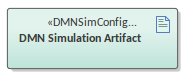
Par défaut, tous les éléments DMN du Paquetage actuel ( Décision , BusinessKnowledgeModel, InputData et ItemDefinition) seront chargés dans la fenêtre Simulation DMN.
Présentation Simulation
Lorsqu'une Décision cible est spécifiée, l'onglet « Simulation » répertorie les décisions associées, par ordre de dépendance.
Lors de l'exécution ou du « parcours » de la hiérarchie Décision , les décisions seront évaluées dans l'ordre et :
- Le résultat de l'exécution s'affichera dans la colonne « Valeur »
- Le résultat de l'exécution sera affiché sous forme de texte superposé sur le diagramme
- La logique Décision et les données d'entrée/sortie seront présentées dans la fenêtre Expression DMN
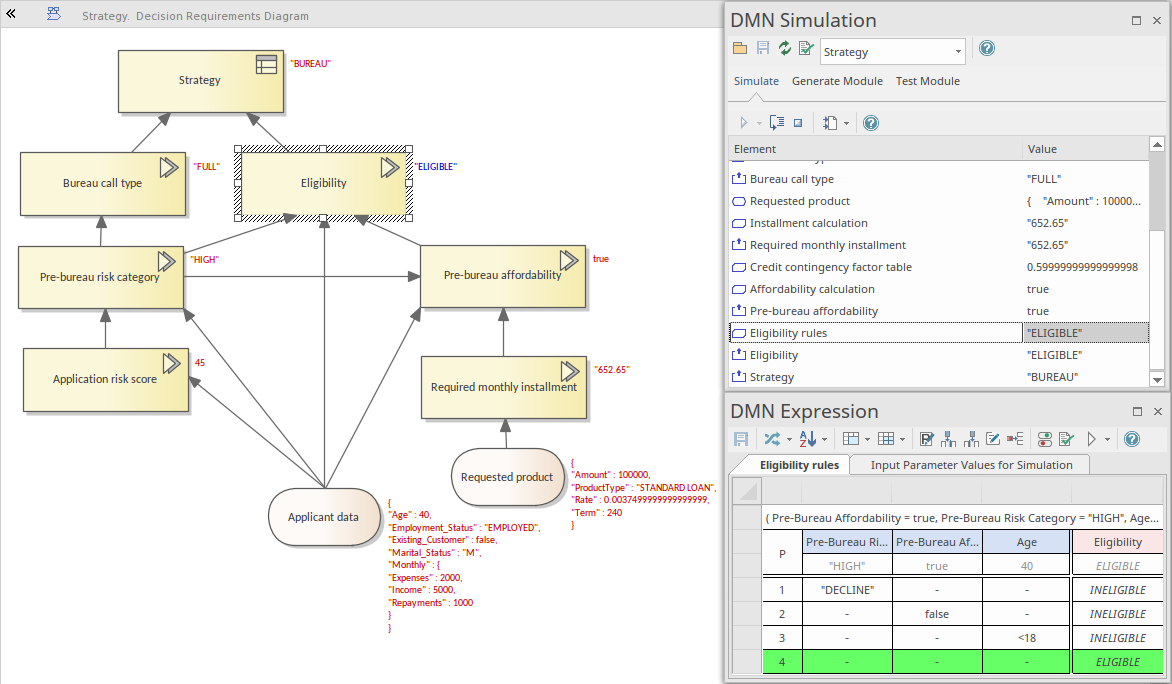
Simulation exécuter et passer à travers
Vous pouvez exécuter une simulation complète à l'aide de l'icône  . Vous pouvez accéder à chaque Décision pour voir la séquence d'invocation à l'aide de l'icône
. Vous pouvez accéder à chaque Décision pour voir la séquence d'invocation à l'aide de l'icône  .
.
Par exemple, dans l'onglet « Simuler » de notre illustration, vous pouvez voir que :
- La Décision « Abordabilité avant l'ouverture du bureau » invoque le « Calcul d'accessibilité » du BusinessKnowledgeModel
- Le « Calcul de l'accessibilité » du BusinessKnowledgeModel invoque en outre un autre BusinessKnowledgeModel « tableau des facteurs d'urgence de crédit »
Liste Décision
Lorsqu'un Paquetage est chargé, un graphe Exigences Décision (DRG) et une liste de dépendances de décisions sont créés. Les connecteurs DMN InformationRequirement déterminent l'ordre de la liste.
- Toutes les décisions seront répertoriées dans la liste déroulante du champ de saisie de données de la barre d'outils
Ensemble de données et données d'entrée
Lorsque la Décision cible est sélectionnée, toutes les données d'entrée dépendantes sont ajoutées à la colonne « Élément ». Vous pouvez ensuite choisir parmi les ensembles de données définis pour chaque élément de données d'entrée, à l'aide des listes déroulantes de la colonne « Valeur ». Chaque ensemble de données fournit des valeurs d'exécution à utiliser dans la simulation.
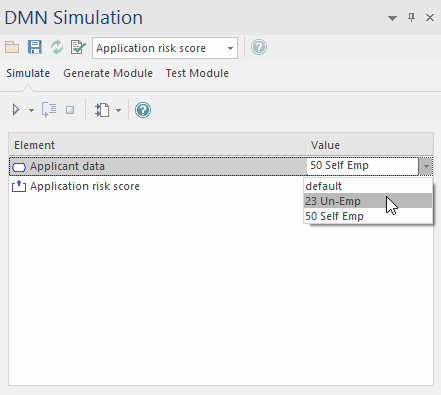
Débogage avancé
Bien qu'Enterprise Enterprise Architect fournisse une fonctionnalité de validation pour vous aider à localiser de nombreux problèmes modélisation et d'expression DMN, la simulation peut toujours échouer (rarement mais possible) en raison de problèmes non détectés.
Toutefois, Enterprise Architect offre la possibilité de déboguer le code exécuté derrière la simulation. Vous pouvez également modifier le code et l' exécuter par cycles jusqu'à ce que le problème soit détecté et résolu.
La flèche déroulante du bouton Exécuter de la barre d'outils affiche un menu avec ces options :
- Générer un nouveau Script ( Scriptant Window)
- Mettre à jour le script sélectionné (fenêtre Scriptant )
- Exécuter le script sélectionné (fenêtre Scriptant )
- Modifier DMN Gabarit
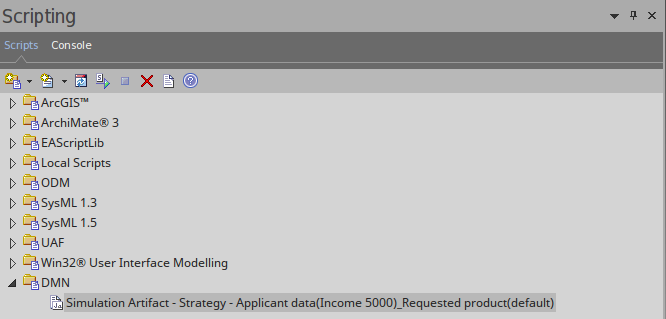
- Le nom du script par défaut est composé de ces paramètres : « ArtifactName - TargetDecision - InputData1(DataSet)_ InputData2(DataSet)_... »
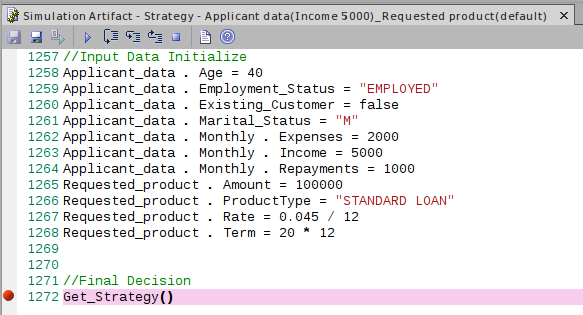
En sélectionnant le script dans la fenêtre Scriptant , et si le script correspond au modèle (par l'identifiant ' Simulation Script Identifier' dans le script), vous activez l'option de menu ' Exécuter le script sélectionné'.
Vous pouvez personnaliser le DMN Gabarit pour générer le script correct pour la simulation.